Reparer 0xc00d3e8c: Med spesialisert app og vanlige metoder
Opplever feilkode 0xc00d3e8c kan være frustrerende, spesielt når du ikke vet om slike problemer. I denne artikkelen vil vi vise deg hvordan du løser dette problemet og årsakene til denne feilen. Du vil bli guidet gjennom en spesialisert applikasjon som kan fikse videoproblemer. Vanlige måter å løse dette problemet på vil også bli taklet for de som ønsker å løse dette problemet uten nedlasting av tredjepartsapplikasjoner. De inkluderte trinnene og metodene er direkte og veldig enkle å forstå. Les innholdet nedenfor for å lære mer informasjon.
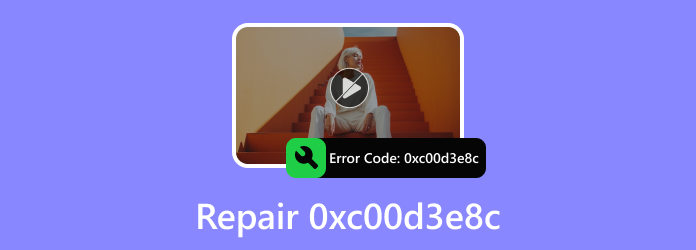
Del 1. Hva er feilkode 0xc00d3e8c?
Feilkode 0xc00d3e8c er en spesifikk feil relatert til Windows Media Player, og den oppstår når du prøver å spille av mediefiler. Avspillingsproblemer oppstår på grunn av kodekproblemer, filkorrupsjon eller konflikter med annen programvare. Det er også mange årsaker, men her er de vanligste: Korrupte mediefiler kan føre til slike feil på grunn av en ufullstendig fil. Dessuten kan en bestemt tredjeparts app eller plugin forårsake dette problemet og forstyrre Windows Media Players funksjonalitet. Til slutt kan skjulte problemer i operativsystemet påvirke ytelsen til Windows Media Player.
Del 2. Beste måten å fikse feilkode 0xc00d3e8c
Tipard FixMP4 er en spesialisert applikasjon som kan fikse videoer med problemer. Bygget med en kraftig funksjon som bruker samplingsvideoer for å fikse ødelagte videoer. Sammen med et enkelt og intuitivt brukergrensesnitt får det virkelig denne applikasjonen til å føles profesjonell. Tipard FixMP4 er tilgjengelig på Windows og Mac, og passer til Android- og iOS-enheter. Denne applikasjonen maksimerer alle tilgjengelige ressurser på enheten din for å produsere best mulig produktkvalitet. Lær hvordan du bruker appen effektivt ved å lese trinnene nedenfor.
Trinn 1Skaff deg og start appen
Det første trinnet er å laste ned appen. Klikk på nedlastingsknappen nedenfor. Installer den og start. For å starte appen, gå til skrivebordet og klikk på snarveiikonet til appen.
Trinn 2Importer ødelagt video
Importer deretter den ødelagte videoen. For å importere den ødelagte videoen, klikk på den store + knappen på venstre side av appvinduet. Hvis du klikker på den, åpnes dokumentvinduene dine for å bla gjennom filene dine. Velg og importer videoen din.
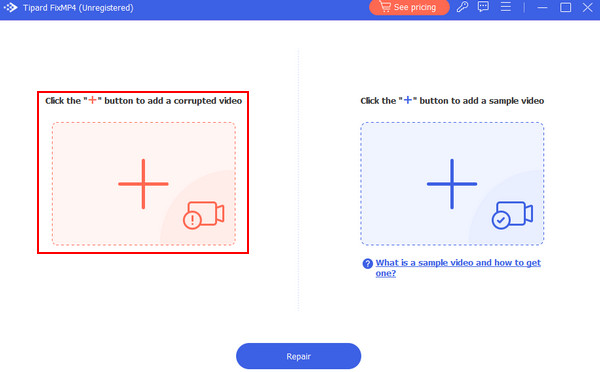
Trinn 3Importer eksempelvideo
Importer nå prøvevideoen din. Gjør det ved å klikke på den store + knappen på høyre side av appvinduet. Hvis du gjør det, åpnes dokumentvinduet ditt, hvor du kan bla gjennom filene dine. Velg og importer eksempelvideoen.
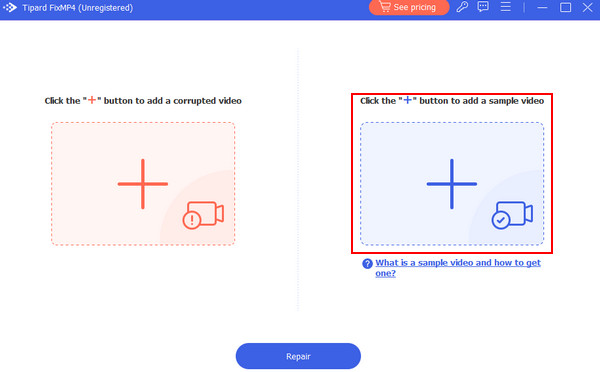
Trinn 4Reparasjonsvideo
Etter å ha importert de viktige filene, kan du nå begynne å reparere. Klikk på reparasjon knappen under +-knappene. Den reparerte videoen din lagres i standardkatalogen til appen.
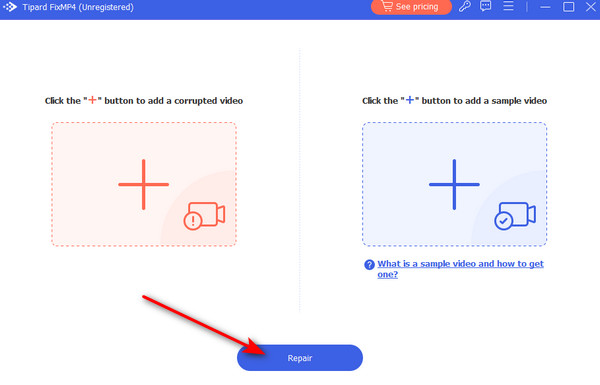
Del 3. Vanlige måter å fikse feilkode 0xc00d3e8c på
Oppdater Windows Media Player
Sørg for at Windows Media Player er oppdatert. Microsoft gir ut patcher eller oppdateringer for å fikse kjente problemer. Du kan se etter oppdateringer ved å åpne Windows Media Player og klikke Hjelp i menylinjen, og klikk Se etter oppdateringer.
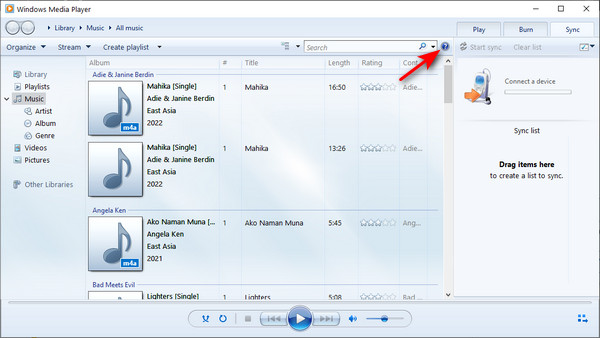
Se etter kodek-problemer
Sørg for at Windows Media Player støtter filen du prøver å spille av. Hvis ikke, må du kanskje installere flere kodeker for å spille den. Vanligvis kan du finne kodekpakker på nettet som kan bidra til å løse dette problemet. Alternativt kan du spille av filen på en annen mediespiller som støtter ditt medieformat.
Oppdater enhetsdriver
Sørg for at lydkort- og grafikkortdriverne er oppdaterte. Utdaterte drivere kan noen ganger føre til problemer med medieavspilling. Du kan oppdatere drivere ved å besøke produsentens nettsted.
Se etter systemoppdateringer
Sørg for at operativsystemet ditt er fullstendig oppdatert. Systemoppdateringer inkluderer noen ganger kodekpakker for Windows Media Player, som er fordelaktige for å spille av videoer som inneholder den nyeste formattypen. For å oppdatere, gå til innstillinger > Oppdatering og sikkerhet > Windows Update.
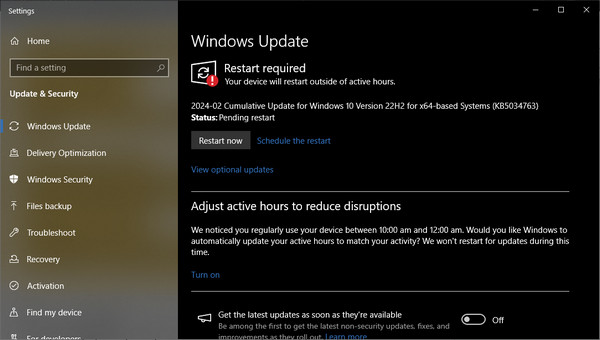
Se etter ødelagte filer
Hvis videofilen du prøver å få tilgang til er skadet eller ufullstendig, kan det forårsake feil i Windows Media Player. Bekreft ved å spille av en annen mediefil og se om problemet vedvarer. Korrupte filer kan fikses ved å bruke Tipard FixMP4-applikasjonen.
Utvidet lesing:
5 beste måter å fikse videofeilkode 0xc00d36cb på Windows
Retting av feil 0xc00d36e5 Video kan ikke spilles med enkle metoder
Del 4. Vanlige spørsmål om feilkode 0xc00d3e8c
Hva er mp4 0xc00d3e8c?
Feilkoden 0xc00d3e8c på Windows indikerer problemer med å spille MP4-filer. Det kan også være filkorrupsjon eller spillerkompatibilitet. Du kan feilsøke det ved å oppdatere spillere og drivere, installere noen kodekpakker og sjekke korrupsjon.
Hvordan fikser jeg ikke-støttede kodingsinnstillinger i mediespilleren?
For å fikse kodingsinnstillinger som ikke støttes i mediespilleren, kan du oppdatere spilleren, konvertere filene dine til et støttet format, bekrefte filspesifikasjonene dine; du kan prøve forskjellige spillere og sørge for at systemet ditt er oppdatert.
Hvordan spiller du MP4 uten kodek?
For å spille MP4-filer uten kodeker, bruk en universalspiller som VLC, en online-konvertering, et transkodingsverktøy som HandBrake, eller bruk medieservere som Plex for kompatibilitet i tilfelle formater som ikke støttes.
Kan skadelig programvare eller virus forårsake feilkode 0xc00d3e8c?
Nei, skadelig programvare eller virus kan ikke direkte forårsake en feilkode 0xc00d3e8c, men de kan indirekte bidra ved å ødelegge systemfilene dine, noe som fører til avspillingsproblemer som krever fjerning av skadelig programvare og reparasjon av systemet.
Manifesterer feilkode 0xc00d3e8c forskjellig på forskjellige versjoner av Windows?
Ja, feilkode 0xc00d3e8 manifesterer seg på tvers av forskjellige versjoner av Windows. Likevel kan en liten variasjon i systemkonfigurasjoner, mediespillerversjoner eller kodekinstallasjoner resultere i et annet feilsøkingstrinn på hvordan feilen presenterer seg på Windows.
konklusjonen
Å måtte oppleve et slikt problem i dagens tid er frustrerende, spesielt hvis du er midt i å se favorittfilmen din eller bare mimrer om gamle videoer. Vi anbefaler at du leser denne artikkelen på nytt for å hjelpe deg med å fikse feilkoden 0xc00d3e8c på Windows 11.







